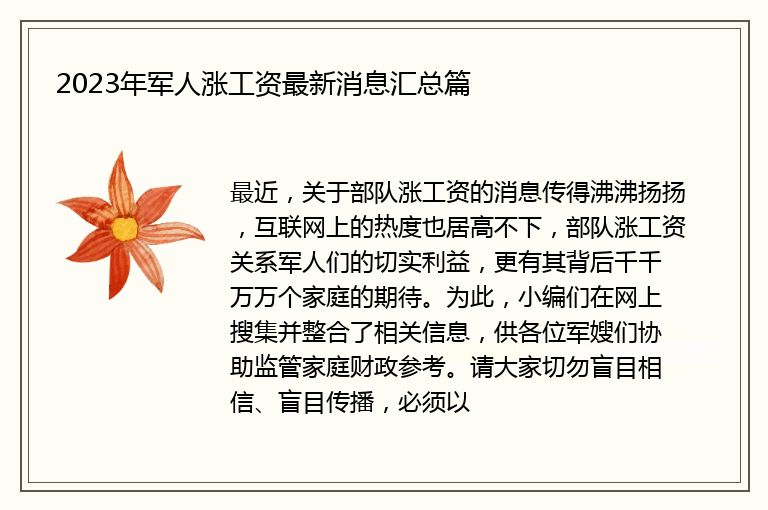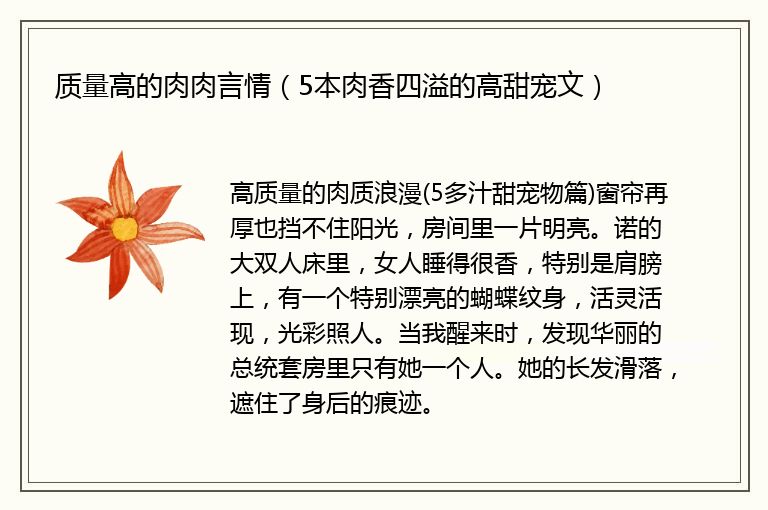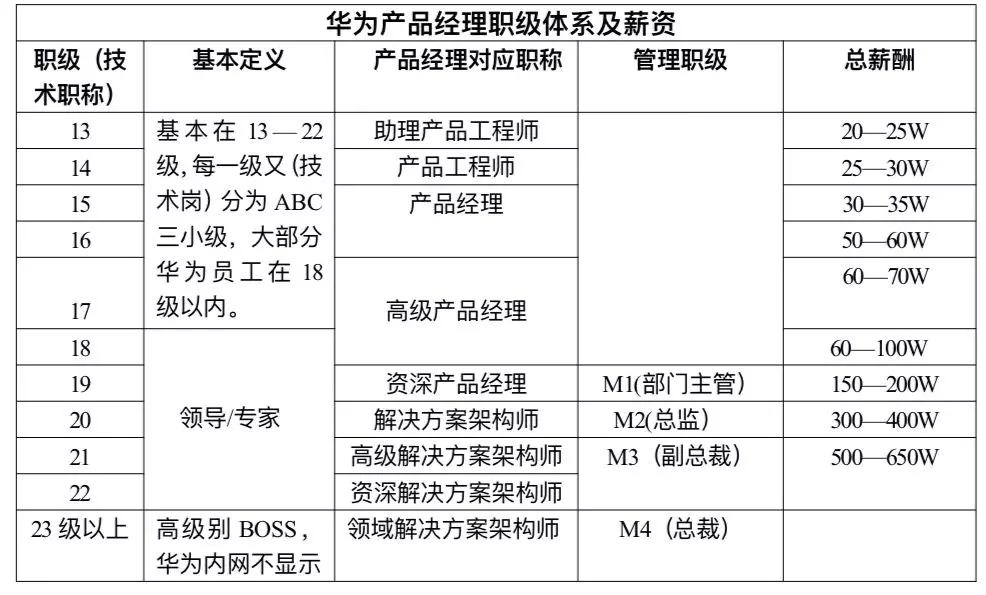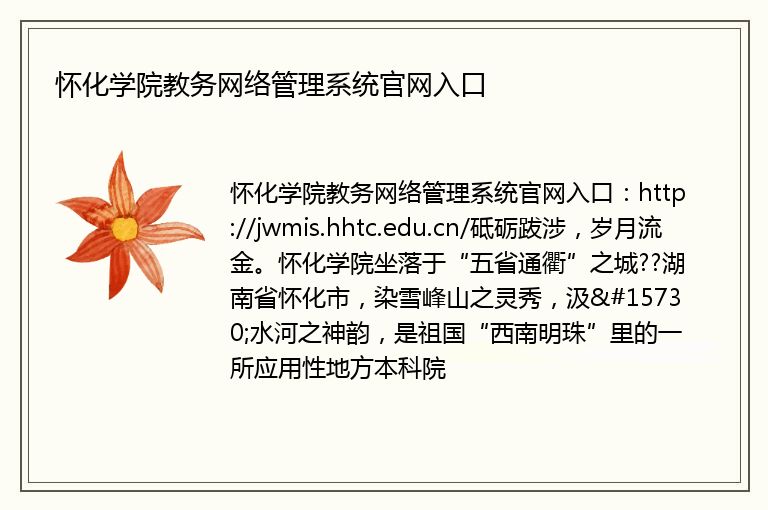相信每个人的电脑中都有一些隐私文件或者重要文件不想被别人看到,为了保护自己的隐私,我们可以将一些文件、图片等资源隐藏起来,那么Win7系统怎么隐藏文件夹?相信很多用户还不知道吧,下面小编为大家介绍一下Win7系统隐藏文件夹的方法 。
方法/步骤
【win7系统怎么隐藏文件夹 小编教你Win7系统隐藏
相信每个人的电脑中都有一些隐私文件或者重要文件不想被别人看到,为了保护自己的隐私,我们可以将一些文件、图片等资源隐藏起来,那么Win7系统怎么隐藏文件夹?相信很多用户还不知道吧,下面小编为大家介绍一下Win7系统隐藏文件夹的方法 。
方法/步骤

文章插图
2、鼠标右键单击,进入属性,设置文件夹为隐藏,如下图:
文章插图
3、这样文件夹就不见了,别人就看不见;
文章插图
4、那么自己想要查看的时候如何找到隐藏的文件夹呢,打开工具---文件夹选项,如下图所示:
文章插图
5、切换到查看,找到隐藏文件或文件夹选项,如下图所示:
文章插图
6、我们取消隐藏,点击应用;
文章插图
7、看吧,我们刚刚隐藏的文件夹又出现了;
文章插图
8、当我们查看完毕之后,又可以勾选 :不显示的隐藏文件、文件夹或驱动器选项 。
文章插图
以上是小编为大家介绍的Win7系统隐藏文件夹的解决方法,还不知道Win7系统怎么隐藏文件夹的用户,不妨尝试着以上的步骤操作试看看 。
怎么散烟味
电灯关了还一闪一闪怎么解决
龙眼怎么晒干
同比怎么算 同比怎么计算
喷雾要怎么寄出去
早立秋和晚立秋怎么分
马桶堵了怎么办小窍门
蒜苗怎么洗
陈旧血迹怎么洗干净
14岁没有身份证怎么进站
本文由本地通发布,如若转载,请注明出处:http://shanghai.bdtong.com.cn/bk/112092.html